photoshop设计制作出漂亮的黄红相间的玉手镯
摘要:先看效果图。新建文档350x350像素,背景填充深蓝色,滤镜>素描>水彩效果。滤镜>渲染>光照效果,背景制作完成。建新层,用椭圆工具画一个正...
先看效果图。

新建文档350x350像素,背景填充深蓝色,滤镜>素描>水彩效果。

滤镜>渲染>光照效果,背景制作完成。
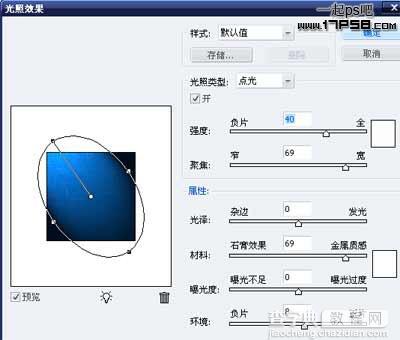
建新层,用椭圆工具画一个正圆,填充黑色,之后缩小选区,删除,得到一个圆环。

添加图层样式。
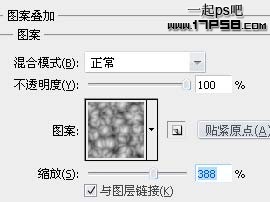

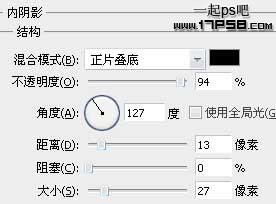
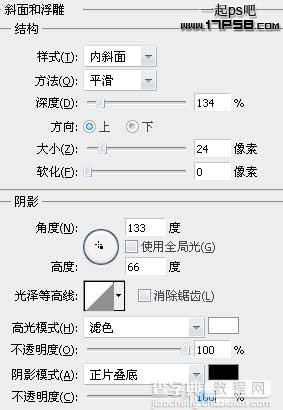
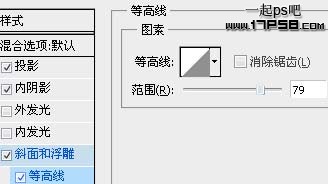
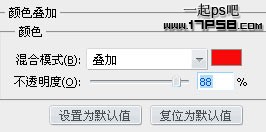

得到下图效果。

【photoshop设计制作出漂亮的黄红相间的玉手镯】相关文章:
上一篇:
photoshop制作光影动感咖啡杯
